Cómo solucionar el código de error 492 de Google Play: Soluciones completas
Notas clave
- El código de error 492 indica un problema con las descargas o actualizaciones de la aplicación.
- La caché dañada y las configuraciones mal configuradas son causas comunes.
- Hay disponibles múltiples soluciones, desde las más simples a las más complejas.
Solución del código de error 492 de Google Play: una guía completa
Encontrar el código de error 492 al intentar descargar o actualizar aplicaciones en tu dispositivo Android puede ser frustrante. Este error se debe principalmente a problemas con Google Play Store, archivos de aplicaciones dañados o una configuración de caché problemática.
Soluciones efectivas para corregir el código de error 492
Antes de sumergirse en soluciones complejas, pruebe estas soluciones rápidas:
- Reinicie su dispositivo y asegúrese de que haya suficiente almacenamiento disponible.
- Cierre sesión en Google Play Store y vuelva a iniciarla.
- Verifique el estado de los servicios de Google Play en la página de estado oficial o use Downdetector.
Paso 1: Borrar la caché de Play Store
Para borrar la caché, siga estos pasos:
- Vaya a Configuración > Aplicaciones.
- Busque y seleccione Google Play Store.
- Toque en Almacenamiento.
- Borre tanto Borrar datos como Borrar caché para eliminar archivos temporales.
- Confirme cualquier indicación que aparezca.
- No olvides borrar también el caché de los servicios de Google Play.
Consejo profesional: borrar la memoria caché puede resolver muchos fallos temporales en las aplicaciones.
Paso 2: Actualiza tu versión de Android
Busque actualizaciones de Android para garantizar el buen funcionamiento de la aplicación:
- Vaya a Configuración y seleccione Actualización de software.
- Si hay una actualización disponible, haga clic en Descargar e instalar.
- Siga las instrucciones para completar el proceso de actualización.
Consejo profesional: Mantener su dispositivo Android actualizado es crucial para un rendimiento óptimo.
Paso 3: Desinstalar las actualizaciones de Google Play Store
Puedes volver a una versión anterior de Play Store:
- En Configuración, vaya a Aplicaciones y seleccione Google Play Store.
- Toque el ícono de puntos suspensivos (tres puntos) y seleccione Desinstalar actualizaciones.
- Confirme cuando se le solicite y verifique si el problema parece resuelto.
Consejo profesional: revertir las actualizaciones a menudo puede resolver problemas de compatibilidad.
Paso 4: reinstalar la aplicación afectada
Para abordar problemas con aplicaciones específicas:
- Vaya a Configuración > Aplicaciones y seleccione la aplicación problemática.
- Pulse Desinstalar.
- Abra Google Play Store y vuelva a instalar la aplicación.
Consejo profesional: esto garantiza que tenga instalada la última versión de la aplicación.
Paso 5: Verificar los archivos de la aplicación en la carpeta OBB
Compruebe si hay problemas dentro de la carpeta OBB que puedan causar corrupción:
Navegue Android/obb y vea si alguna carpeta de aplicaciones está marcada con un signo de interrogación ( ? ).Si lo está, elimine esos archivos para permitir que se vuelvan a descargar durante el próximo inicio.
Consejo profesional: utilice un administrador de archivos confiable para facilitar el acceso y la gestión de archivos.
Paso 6: Descarga el APK desde el sitio web oficial
Como alternativa, puedes descargar directamente el APK de la aplicación:
Asegúrese de descargar solo de fuentes confiables y ajuste la configuración de instalación en Configuración > Aplicaciones > Acceso especial > Instalar aplicaciones desconocidas.
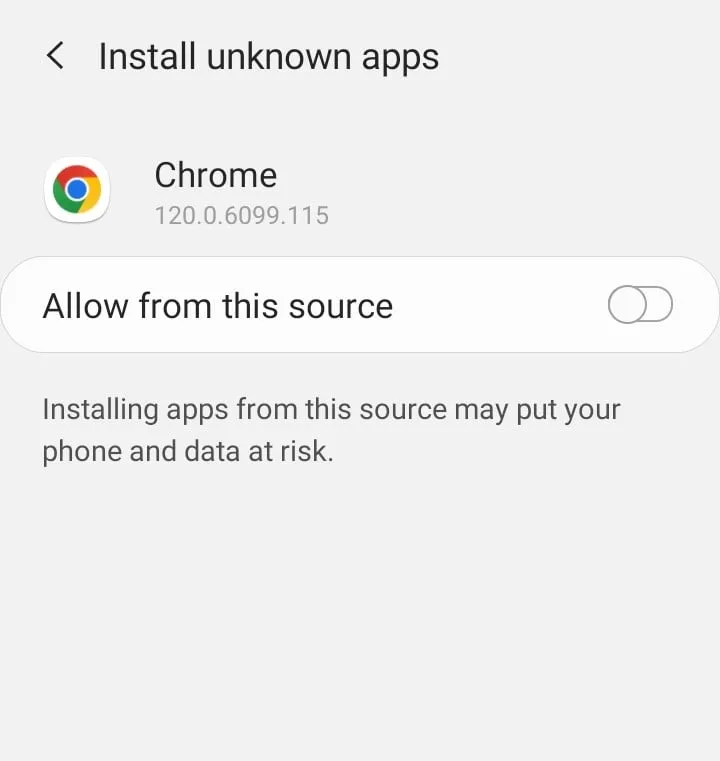
Consejo profesional: después de instalar un APK, recuerde revertir la configuración de instalación por seguridad.
Paso 7: Restablezca su dispositivo a los valores de fábrica
Si todo lo demás falla, puede que sea necesario restablecer la configuración de fábrica:
- Vaya a Configuración > Administración general.
- Pulse Restablecer y luego seleccione Restablecer datos de fábrica.
- Confirme y espere a que se complete el proceso.
Consejo profesional: siempre haga una copia de seguridad de los datos importantes antes de realizar un restablecimiento de fábrica.
Consejos adicionales
- Asegúrese de que el almacenamiento de su dispositivo tenga suficiente espacio.
- Verifique nuevamente su conexión a Internet para comprobar su estabilidad.
- Deshabilite cualquier VPN que pueda interferir con las descargas.
Resumen
Solucionar el código de error 492 de Google Play implica pasos sencillos como borrar la caché y actualizar el dispositivo, además de soluciones más complejas como reinstalar las aplicaciones problemáticas o restablecer la configuración de fábrica. Implementa estos métodos gradualmente para restaurar la funcionalidad de tus aplicaciones.
Conclusión
El código de error 492 de Google Play se puede resolver siguiendo las soluciones descritas en esta guía. Desde soluciones rápidas hasta soluciones más complejas, cada paso puede ayudar a restablecer el funcionamiento normal. Si tienes alguna otra pregunta, ¡no dudes en dejarla en los comentarios!
Preguntas frecuentes
¿Qué causa el código de error 492 de Google Play?
Este error generalmente surge debido a datos de aplicaciones corruptos, problemas de caché o servicios de Google Play desactualizados.
¿Puedo solucionar el código de error 492 sin restablecer de fábrica mi dispositivo?
Sí, la mayoría de los problemas se pueden resolver con pasos simples como borrar el caché o reinstalar aplicaciones sin necesidad de restablecer la configuración de fábrica.